Q:インスタに投稿する動画に雑音が入っています。動画の音を消して投稿したいですが、具体的な方法を教えてください。
今回の記事ではインスタに投稿する動画の音を消す方法をいくつか紹介します。ご必要がある方は、ぜひ次の内容を参考にしてみてください。
ここでは、インスタに投稿するリール動画の音を消す方法を紹介します。
1.ブラウザでInstagramサイトにアクセスし、ログインします。左側にある「+作成」をクリックします。
2.投稿したい動画を画面にドラッグします。画面の左下で動画画面の比率を選択できます。
3.「次へ」をクリックします。「音声オン」の切り替えボタンをオフにします。この画面で動画のカバー写真を選択、動画の長さをトリミングすることができます。
4.また、「次へ」をクリックして、動画の説明を追加したら、「シェア」をクリックすれば、音声を消した動画をインスタに投稿することができます。
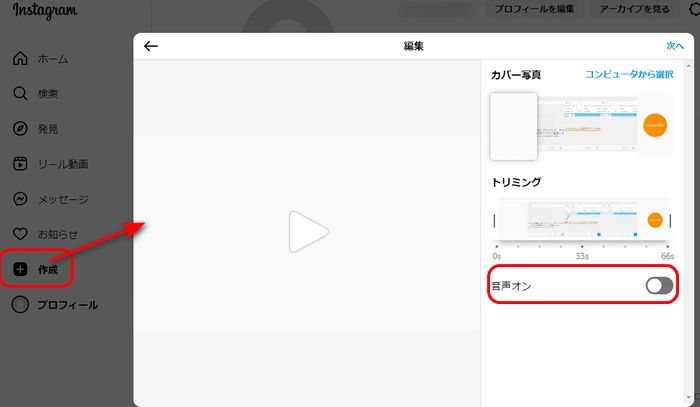
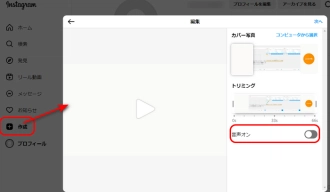
ここではスマホでインスタに投稿するストーリー動画を音無しにする方法を説明します。
1.Instagramアプリを開き、画面の左上で「ストーリーズ」をタップします。
2.ギャラリーで録画した動画を選択するか、リアルタイムで録画します。
3.画面上のスピーカーアイコンをタップすれば、動画の音声を消すことができます。
4.「ストーリーズ」をタップして、音声を消した動画をインスタに投稿します。
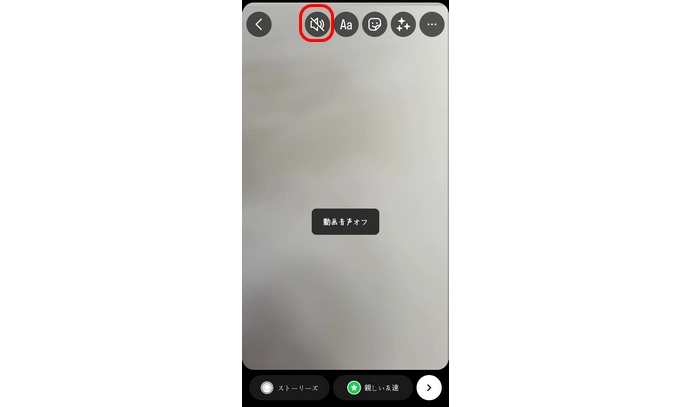
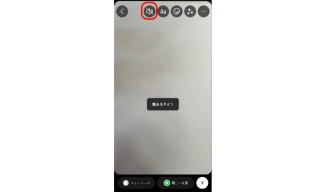
Instagramで動画の音を削除できない場合は、他のソフトを使って、インスタに投稿する前に動画の音を消すことができます。
WonderFox HD Video Converter Factory ProはWindows向けの実用的な動画編集ソフトです。簡単なステップでインスタに投稿する動画の音を消すことができる他、カット、クロップ、回転、結合、エフェクト追加などで動画を編集することもできます。また、動画に好きな音楽をつけたり、動画をインスタに投稿しやすい形式に変換したりすることも可能です。
WonderFox HD Video Converter Factory Proを起動し、「変換」画面に切り替えます。
「+ファイル追加」をクリックして、インスタ動画をソフトに追加します。
右側の形式アイコンをクリックして、「動画」カテゴリに移動し、「MP4」形式を選択します。
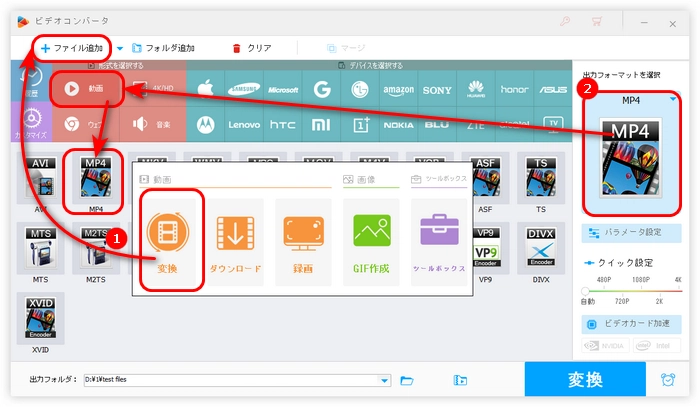
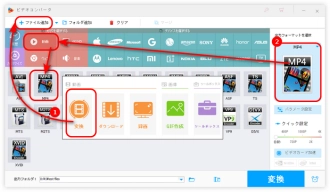
インスタに投稿する動画の音を消す方法1:
青いツールバーにある「トラック」リストを開きます。チェックボックスにあるチェックを全部外すと、「トラック」欄が「無効にする」と表示されます。
インスタに投稿する動画の音を消す方法2:
形式アイコンの下にある「パラメータ設定」をクリックします。
「ボリューム」を「0%」に調整したら、「OK」をクリックします。
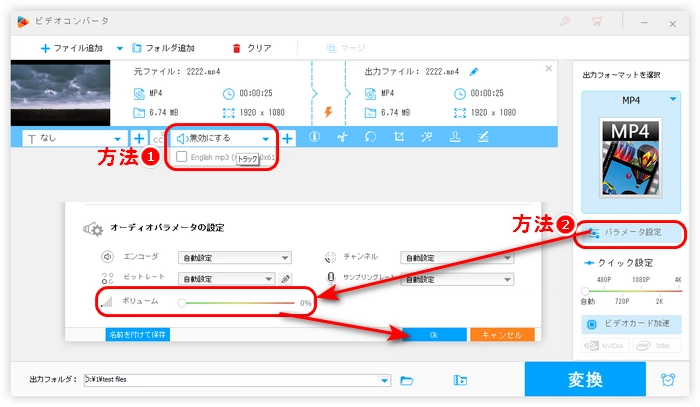
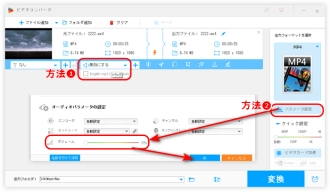
画面下部の「出力フォルダ」欄にある「▼」をクリックして、動画の保存先を指定します。
「変換」をクリックして、インスタに投稿する動画の音を消します。
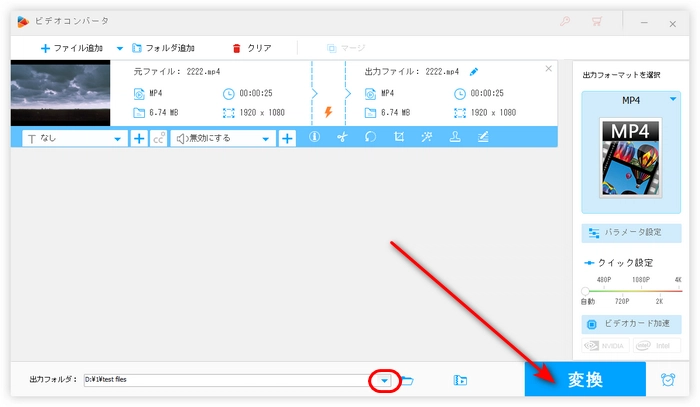
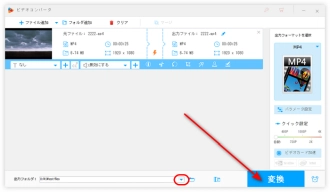
WonderFox HD Video Converter Factory Proを無料ダウンロード>>>WonderFox HD Video Converter Factory Proを無料ダウンロード>>>
以上は今回紹介したいインスタで投稿する動画の音を消す方法でした。この記事はお役に立てれば幸いです。
利用規約 | プライバシーポリシー | ライセンスポリシー | Copyright © 2009-2025 WonderFox Soft, Inc. All Rights Reserved.
動画編集&ダウンロードソフト
HD Video Converter Factory Pro

Instagramに投稿する前に動画の音を消すほか、動画の分割、結合、トリミング、回転、クロップ、エフェクト追加、透かし挿入にも対応。
Instagram、YouTubeを含む1000+サイトから動画・音楽をダウンロード可能。